来源:小编 更新:2025-07-20 04:13:41
用手机看
最近是不是你也遇到了这个让人头疼的问题——Skype Mac版连接不上?别急,让我来帮你一步步排查,找出原因,让你的Skype重新焕发生机!
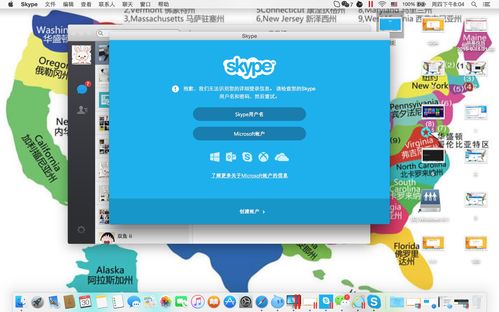
首先,咱们得确认一下你的网络是否正常。有时候,网络问题就是导致Skype连接不上的罪魁祸首。
1. 查看网络状态:打开Mac的菜单栏,点击Wi-Fi或以太网图标,看看网络是否已连接。
2. 重启路由器:有时候,重启路由器能解决网络连接问题。拔掉路由器的电源线,等待30秒后重新插上。
3. 检查防火墙设置:确保你的Mac防火墙没有阻止Skype的连接。进入“系统偏好设置” > “安全性与隐私” > “防火墙”,查看Skype是否被允许。
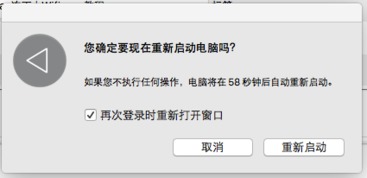
软件版本过旧也可能导致连接问题。试试更新一下Skype。
1. 检查更新:打开Skype,点击菜单栏的“Skype” > “检查更新”。
2. 手动下载:如果自动更新没有成功,可以访问Skype官网下载最新版本。
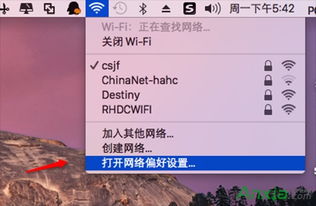
有时候,Skype的缓存文件可能会影响其正常运行。
2. 删除缓存:打开Finder,输入以下路径:~/Library/Caches/com.skype.skype。找到Skype文件夹,将其删除。
3. 重启Skype:重新打开Skype,看看是否能够连接。
账户问题也可能导致连接不上。
1. 登录信息:确认你的登录信息是否正确。尝试重新输入用户名和密码。
2. 账户状态:检查你的Skype账户是否被限制或封禁。可以尝试联系Skype客服。
如果以上方法都无法解决问题,可以尝试重置网络设置。
1. 重置网络:打开“系统偏好设置” > “网络”。
2. 选择网络接口:点击左下角的“高级”按钮,选择“TCP/IP”。
3. 重置设置:点击“刷新网络配置”,然后点击“好”。
如果以上方法都无法解决问题,那么是时候寻求Skype官方的帮助了。
1. Skype论坛:访问Skype官方论坛,看看是否有其他用户遇到了类似问题,并参考他们的解决方案。
2. Skype客服:联系Skype客服,他们可能会提供更专业的帮助。
Skype Mac版连接不上可能是由多种原因造成的。通过以上方法,相信你一定能够找到解决问题的办法。祝你好运!